
时间:2020-12-31 04:39:13 来源:www.win10xitong.com 作者:win10
我们在操作win10系统的时候,有win10系统安装影子系统后出现bad这样的问题,对于不了解系统的网友就不知道win10系统安装影子系统后出现bad的问题该如何处理,那win10系统安装影子系统后出现bad的情况能不能处理呢?小编这里提供一个解决步骤:1.将电脑重启两到三次直接进入修复模式;2.在系统的修复模式中选择“高级修复”即可很轻松的完成了。由于时间关系,我们接下来就结合截图,一起来看看win10系统安装影子系统后出现bad的详尽解决方法。
具体解决方案如下:
1.重启电脑两三次直接进入修复模式;
2.在系统的维修模式中选择“高级维修”;

3.打开高级修复后,选择故障排除,然后选择命令提示窗口;
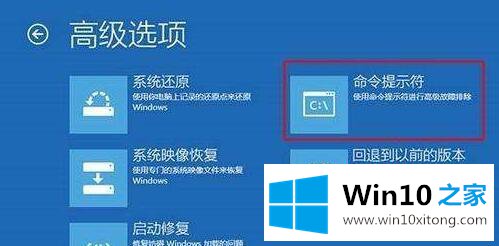
4.在命令提示符窗口中输入“cd c:\boot”以打开启动;
5.在引导目录中查找BCD和BCD 1;
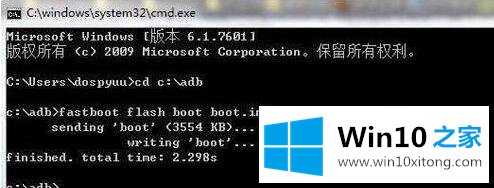
6.输入del BCD删除BCD,然后输入ren BCD1 BCD将BCD1改为BCD;
7.退出界面并重新启动计算机。
以上是win10系统安装影子系统后系统配置信息不良的详细操作步骤。如果你遇到同样的情况,不妨采取上述方法来解决。
以上的内容已经非常详细的说了win10系统安装影子系统后出现bad的详尽解决方法,很简单的几个设置就可以解决win10系统安装影子系统后出现bad的问题,对这个感兴趣的网友,可以用上面的方法试一试,希望对大家有所帮助。